Il se pourrait que vous souhaitiez forcer votre iPhone SE à s’arrêter en cas de bug ou de blocage total de votre mobile. Dans les faits, si jamais votre iPhone SE se met à buguer et qu’il ne réagit plus à aucune commande par exemple, il sera indispensable de l’éteindre puis de le rallumer afin de réinitialiser ses différents composants . Lorsque l’ extinction normale ne fonctionne plus au niveau de votre mobile, il faut alors en forcer le redémarrage , sans que cela ne cause aucun dommage sur votre votre portable. C’est pourquoi, vous découvrirez dans cet article les différentes étapes à connaître si vous désirez forcer votre iPhone SE à s’arrêter.
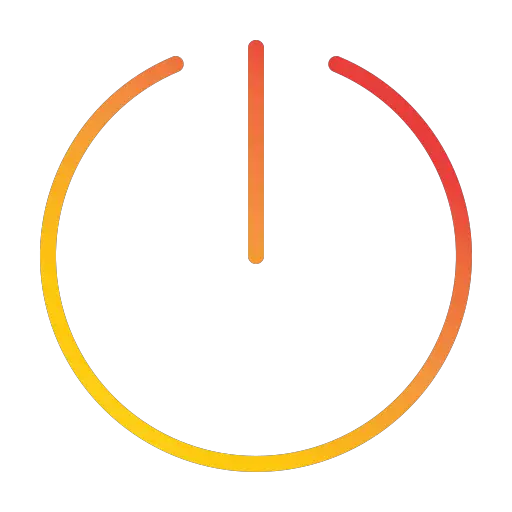
Quand forcer un iPhone SE à s’éteindre?
Vous pourrez avoir recours au redémarrage forcé de votre mobile dans différentes situations. Par exemple, si jamais vous devez absolument mettre votre iPhone SE hors tension mais que vous n’y parvenez pas car un téléchargement quelconque est en cours , vous pourrez quand même parvenir à couper votre mobile en passant par l’ extinction forcée . Par ailleurs, le fait de forcer le redémarrage de votre iPhone SE vous aidera à régler certaines pannes : par exemple, si votre mobile est totalement bloqué et que vous ne parvenez pas à l’éteindre en utilisant les différents boutons, le redémarrage forcé de votre iPhone SE pourra vous aider à l’éteindre tout de même.
Les étapes à connaître pour pouvoir procéder au redémarrage forcé de votre mobile
Si votre iPhone SE ne réagit plus et que vous ne parvenez pas à l’ éteindre et à le rallumer , procédez au redémarrage forcé de votre mobile en suivant le tutoriel suivant:
iOS 16:
- Appuyez sur le bouton d’augmentation du son puis relâchez-le directement
- Appuyez sur le bouton de diminution son puis relâchez-le en suivant
- Maintenez le bouton latéral enfoncé
- Relâchez le bouton latéral dès que le logo Apple apparaitra à l’écran
iPhone avec Face ID (iPhone X, Xs, Xr, 11, 12, 13, 7, 8, SE)
- Appuyez puis relâchez immédiatement le bouton d’augmentation du son
- Appuyez puis relâchez directement le bouton de diminution du son
- Maintenez le bouton latéral enfoncé
- Relâchez le bouton latéral dès que le logo Apple apparaitra à l’écran
iPhone 6s, 7, SE (1ère génération)
- Maintenez le bouton de diminution du son ainsi que le bouton Marche/Veille enfoncés de façon simultanée
- Relâchez le bouton dès que le logo Apple apparaitra à l’écran
iPhone X, Xs, Xr, 11, 12, 8, SE (2ème génération)
- Appuyez puis relâchez immédiatement le bouton d’augmentation du son
- Appuyez puis relâchez immédiatement le bouton de diminution du son
- Relâchez le bouton dès que le logo Apple apparaitra à l’écran
Forcer un iPhone intégralement bloqué à se mettre hors tension
Il se peut que le redémarrage forcé de votre mobile ne fonctionne pas parce que le bug ne vous permet plus d’exercer aucune commande au niveau de votre iPhone SE. Sur les modèles plus anciens, il était dans ce cas possible de démonter la batterie afin de réaliser la mise hors tension directe de l’appareil. Comme vous le savez certainement déjà, cette astuce n’est plus d’actualité à ce jour. En revanche, une des possibilités qui s’offre à vous si jamais votre iPhone SE est totalement bloqué et ne répond plus de rien , même pas au redémarrage forcé de manière normale, est de patienter le temps que votre mobile s’arrète de manière naturelle . Dans les faits, après un certain temps, votre iPhone SE finira par se mettre hors tension tout simplement car il n’aura plus la quantité d’énergie nécessaire pour rester allumé . Une fois votre mobile éteint, vous pouvez donc essayer de le rallumer afin de voir si votre problématique persiste ou si au contraire, le fait d’avoir éteint et ensuite rallumé votre iPhone SE a suffit à résoudre la problématique. Dans l’éventualité où le bug est toujours présent, il ne faudra pas hésiter à vous rendre directement en magasin afin de faire examiner votre iPhone SE. Il est logique dans cette situation que le fait de forcer votre iPhone SE à s’arrêter ne sera pas une solution qui permettra de régler votre problématique.
Éteindre et rallumer votre iPhone SE avec l’option Assistive Touch
Assistive Touch est une fonction d’accessibilité de votre iPhone SE qui vous donnera l’opportunité de réaliser diverses tâches sans avoir à passer par les boutons de votre mobile. Cela s’appliquera également à l’ extinction de votre iPhone SE et à sa remise en route . Par contre, pour bénéficier de cette fonctionnalité, il faudra vous assurer de l’avoir activée en amont. Voici la démarche à connaître afin d’activer l’option Assistive Touch depuis votre iPhone SE:
- Allez dans les réglages de votre iPhone SE
- Sélectionnez maintenant Accessibilité
- Appuyez ensuite sur Toucher
- Faites glisser le curseur d’activation afin d’activer l’option Assistive Touch (il faut ainsi percevoir la couleur verte)
Vous pouvez à partir de maintenant toucher n’importe quelle option de votre écran Customize Top Level Menu et remplacer l’option que vous désirez par l’option Redémarrer . Cela vous permettra alors d’éteindre votre iPhone SE si jamais les boutons de votre smartphone ne marchent pas par exemple, ou encore si vous ne parvenez pas à mettre votre iPhone SE hors tension de façon classique, c’est à dire en passant par les réglages de votre mobile.
Si vous êtes à la recherche d’autres infos sur votre iPhone SE, vous pouvez explorer les tutoriels de la catégorie : iPhone SE.
